Przydatne linki
Zdarzenie to występuje, kiedy Kontakt przechodzi z konkretnego segmentu RFM do innego konkretnego segmentu w wybranym raporcie RFM.
Przeczytaj więcej o analityce RFM >>
W ustawieniach Zdarzenia wybierz raport RFM i sekcję tego raportu, którą chcesz monitorować. Następnie zdefiniuj ścieżkę (segment wyjściowy i obecny), którą musi przejść Kontakt, aby wystąpiło Zdarzenie. Szczegółowe instrukcje znajdziesz poniżej.
Po umieszczeniu tego Zdarzenia na planszy Workflow, zdefiniuj następujące ustawienia:
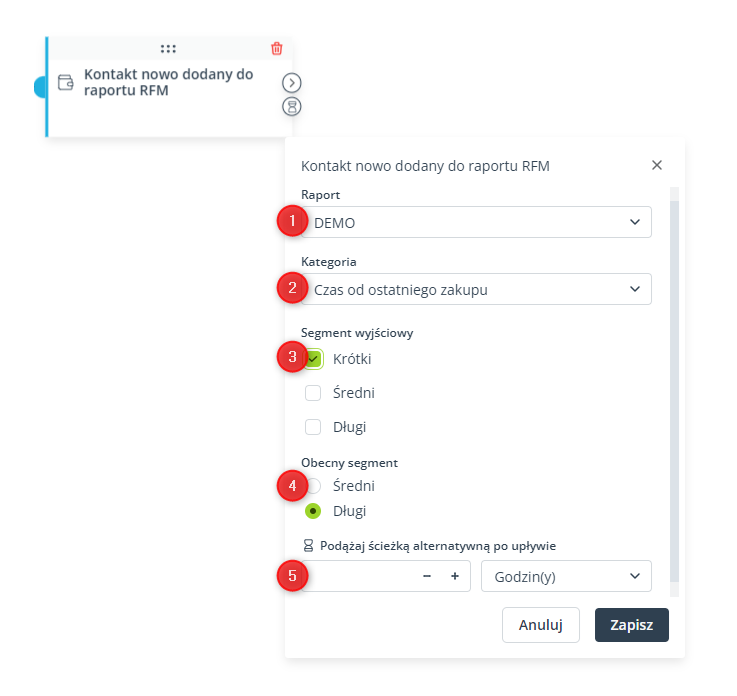
[1] Raport – Wybierz jeden z istniejących raportów RFM. Zdarzenie wystąpi na podstawie zmian statusów Kontaktów w tym konkretnym raporcie.
[2] Kategoria – Wybierz sekcję wybranego raportu RFM, która będzie monitorowana pod kątem zmian w statusach Kontaktów.
Opcje poniżej (zob. punkty [3] i [4]) zmienią się w zależności od wyboru w tym polu.
[3] Segment wyjściowy – Wybierz jeden lub więcej segmentów, w których musi początkowo znajdować się Kontakt, aby Zdarzenie mogło wystąpić.
Zdarzenie wystąpi, jeżeli Kontakt przemieści się z dowolnego segmentu wyjściowego wybranego w punkcie [3] do obecnego segmentu wybranego w punkcie [4].
Jeżeli wybierzesz opcję Brak, Zdarzenie wystąpi, kiedy Kontakt, który nie jest uwzględniony w raporcie, zostanie dodany do obecnego segmentu (segmentów) zdefiniowanego w punkcie [4].
[4] Obecny segment – Wybierz segment docelowy, do którego musi przemieścić się Kontakt, aby wystąpiło Zdarzenie.
Zdarzenie wystąpi, jeżeli Kontakt przemieści się z segmentu wyjściowego wybranego w punkcie [3] do obecnego segmentu wybranego w punkcie [4] (zob. przykład poniżej).
[5] Podążaj ścieżką alternatywną po upływie – Opcja ta jest dostępna tylko wtedy, gdy to Zdarzenie nie jest Zdarzeniem inicjującym proces Workflow (tzn. jeżeli nie jest bezpośrednio połączone z elementem Start, tylko jest poprzedzone innym Zdarzeniem, Warunkiem lub Akcją). W tym miejscu możesz zdefiniować jak długo system powinien odczekać na wystąpienie tego Zdarzenia po poprzednim Zdarzeniu/Warunku/Akcji.
Jeżeli Zdarzenie wystąpi w określonym czasie, Kontakt natychmiast podąży ścieżką podstawową.
Jeżeli Zdarzenie nie wystąpi w określonym czasie, Kontakt podąży ścieżką alternatywną.
Przeczytaj więcej o zaawansowanych konfiguracjach Workflow >>
Kliknij Zapisz, aby kontynuować konfigurację procesu Workflow.
PRZYKŁAD 1: Przy następujących ustawieniach:
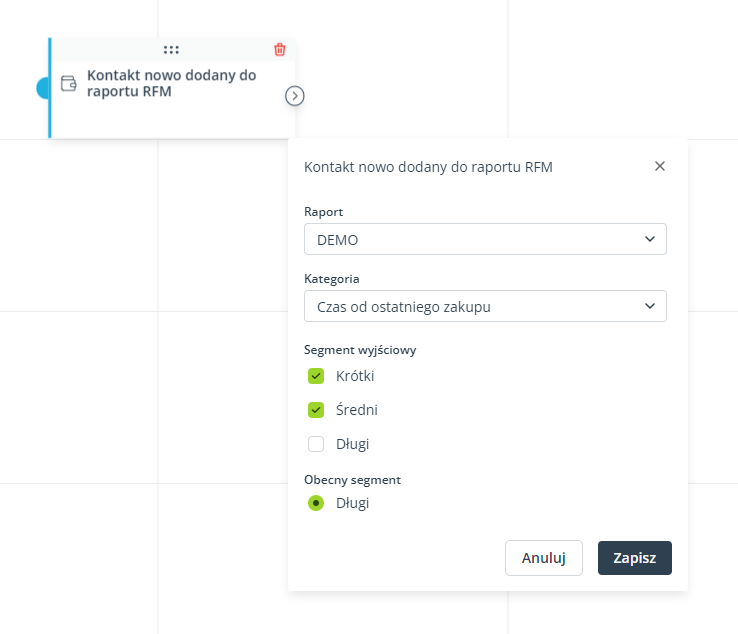
Zdarzenie wystąpi, jeżeli Kontakt uwzględniony w raporcie „DEMO” przemieści się z segmentu Krótki lub Średni do segmentu Długi w kategorii Czas od ostatniego zakupu (Recency).
PRZYKŁAD 2: Przy następujących ustawieniach:
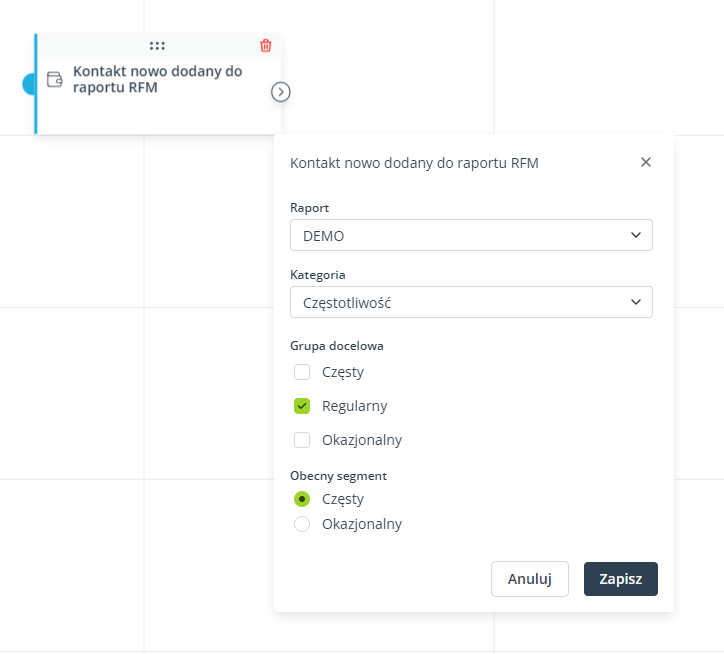
Zdarzenie wystąpi, jeżeli Kontakt uwzględniony w raporcie „DEMO” przemieści się z segmentu Regularny do segmentu Częsty w kategorii Częstotliwość (Frequency).








